jouw artikelen gegroepeerd weergeven in artikelblokken
Elk hoofdstuk heeft tenminste één artikelblok. Het artikelblok is opgebouwd uit één of meerdere artikelregels. Het artikelblok bevindt zich in het rechtergedeelte van het applicatievenster.
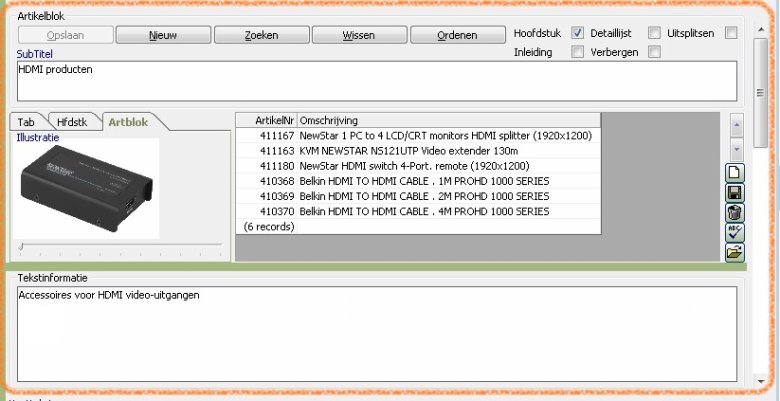
Spellingscontrole
Het Tekstinformatie-vak kan jij gebruiken om meer uitgebreide beschrijvingen toe te voegen aan het artikelblok. Deze tekst verschijnt onderaan het blok. De Subtitel verschijnt bovenaan elk blok. Ook hier is het mogelijk om meer uitgebreide tekst te plaatsen. Beide tekstvakken beschikken over een spellingscontrole-functie die met een druk op de F7-knop is te activeren.
Knopfuncties bij artikelblokken
Vergelijkbaar met de knopfuncties van het bovenliggende hoofdstuk kunt wijzigingen Opslaan, Nieuwe artikelblokken aanmaken, zoeken en ook wissen en ordenen van de blokken.
Met de zoekfunctie kan jij op trefwoord(en) zoeken binnen de subtitel (omschrijving van het artikelblok), tekstinformatie (gedetailleerde informatie onderaan elk blok) en ook op artikelnummer en -omschrijving.
wanneer jij artikelblokken gaat ordenen, kan jij de artikelblokken enkel verplaatsen binnen hetzelfde hoofdstuk. Er verschijnt een dialoogvenster waarin u de artikelblokken kunt rangschikken. wanneer jij de blokken opnieuw heeft gerangschikt en u het dialoogvenster sluit, wordt de catalogus opnieuw opgebouwd met de nieuwe rangschikking.
Wil je een artikel naar een ander hoofdstuk verplaatsen, lees dan hieronder welke handelingen u hiervoor dient uit te voeren:
Artikelblokken verplaatsen naar een ander hoofdstuk
Het is mogelijk om artikelblokken te verplaatsen naar een ander hoofdstuk. Wil je een artikel binnen het huidige hoofdstuk verplaatsen, gebruik dan de Ordenen knop, zoals hierboven is beschreven.
Verplaatsen van een artikelblok doe je met de muis. Je "pakt" een artikelblok met de muis op en versleept deze naar een ander hoofdstuk. Dit mag overigens ook een hoofdstuk zijn van een andere tab. U laat het versleepte artikelblok los boven het gewenste hoofdstuk. wanneer jij het loslaat boven een ander type item in de boomstructuur krijgt u een foutmelding. Je dient de handeling dan opnieuw uit te voeren.
Na een succesvolle verplaating wordt de catalogus opnieuw opgebouwd.
Tip: lees hier hoe je hoofdstukken kunt verplaatsen naar een andere tab.
Artikelregels bewerken in het blok
Uiterst rechts staan een set knoppen met pictogrammen. Deze knoppen hebben betrekking op het bewerken van de artikelregels van het artikelblok.
TradiumTech.nl is voor de technische ondersteuning van Tradium Business Software, kijk op www.tradium.nl voor meer informatie.